На чем играет состав Vritus.pro по CS:GO? Какими мышками играют профессионалы в кс го
Гайд - оптимальные настройки мышки CS:GO
Автор: Norck | Опубликовано: 16.01.2017 14:37
На данный момент, мне не известно ничего, что может сделать вашу стрельбу качественной, кроме как прямых рук и хорошей настройки мышки. Если с руками сделать что-то очень сложно, то вот с настройками мышки решить проблему куда проще. Чтобы вам не нужно было искать информацию по сотне форумов и сайтов, мы решили это сделать за вас и собрать самые действенные настройки мышки. Естественно я проверил эти настройки первым делом на себе и к моему огромному удивлению, мой уровень реально вырос и я поднялся в ранге с silver до gold nova, причем очень быстро. Так что мы будем рады вам предоставить самые оптимальные настройки мышки на нашем портале ниже:

Настройки мышки в Windows
Обычно, профессиональные игроки, не уделяют много времени настройкам мышки в Windows и стараются выставить их по умолчанию, разве что выключая акселерацию (ускорение). Чтобы перейди к настройкам мышки в Windows, нужно переходить по следующим указаниям: "Панель управления" -> "Мышь" -> "Настройки курсора". Там выставьте скорость мышки на 6, всего их 11, это значит что 6 ровно по середине. Кроме этого, вам нужно будет убрать галочку с "Включить повышенную точность указателя". Когда функция повышенной точности включена, ваш курсор будет пролетать некоторые точки. К примеру, если у вас чувствительность мышки стоит на значении 8 из 11, то при движении курсор будет пропускать 2 пикселя, а если чувствительность меньше, то количество пропущенных пикселей увеличится. Так что для передвижения прицела, вам нужно будет передвинуть мышку на более значительное расстояние чем это бывает обычно, а порою мышка и вовсе не будет реагировать, что для cs go неприемлемо.
Помимо самих настроек Windows, некоторые мышки имеют программное обеспечение или драйвера, в которых так же можно настроить мышь, что не будет лишним. Название этих файлов, программ или драйверов может зависеть от фирмы вашей мышки например: Razer, SPEEDLINK, Logitech или A4 Tech и многие другие.
Настройки мышки CS:GO
Самое главное во внутриигровых настройках, что вам нужно сделать обязательно, это отключить акселерацию (ускорение мышки), на картинке ниже она обведена красным прямоугольником.Самые наблюдательные возможно заметил, что в отличии от настроек по умолчанию, на картинке отключено прямое подключение (над ускорением мыши). Функция "Прямое подключение" синхронизирует настройки мышки в Windows и в КС ГО. Отключили мы эту функцию для того, чтобы при случайном сбое настроек мышки в винде, ваши настройки оставались бы на месте. Навряд ли вы были бы рады узнать, что после переустановки винды, нужно по новой настраивать и мышь.
Ну и куда же без консольных настроек. Я пользуюсь autoexec.cfg:
m_rawinput "1" // Прямое подключение включено m_customaccel "0" // Ускорение мыши выключено m_customaccel_exponent "0" // Величина ускорения 0 m_mousespeed "0" // ускорение мыши "0" m_mouseaccel1 "0" // ускорение мыши (при 2x скорости мыши) m_mouseaccel2 "0" // ускорение мыши (при 4x скорости мыши)
DPI/Чувствительность мышки
Первым делом мы разберёмся , что такое DPI?DPI расшифровывается как (dots per inch), количество точек на дюйм, или же на 2.54 см. Возьмем вот такой пример: в вашем мониторе 1000 DPI (то-есть тысяча точек на дюйм), в вашей мышке 800 DPI. Это значит, что при передвижении мышки на дюйм, курсор подвинется тоже на дюйм, только перескакивая некоторое количество точек.
Например профи, редко используют высокие настройки мышки и зачастую любят низкие за их более высокую точность. Возможно вам не подойдут такие настройки, это уж сильно индивидуально, но если у вас получится привыкнуть к таким настройкам, то вы точно заметите, как повысилась ваша точность стрельбы и вероятнее всего останетесь с низкой чувствительностью мышки.
Мы наткнулись на один опрос, который проводился среди игроков в CS GO. В этом опросе узнавались ранги игроков и их DPI. Результат опросов был занесён в график, который мы можем видеть ниже. В этом графике на оси "Х" указаны ранги игроков, на оси "У" указано количество игроков, а цвета в столбиках означают количество DPI, шкала которых вынесена справа. По результатам указанным в графике, мы можем определить, что большая часть игроков используют низкие настройки чувствительности мышки.
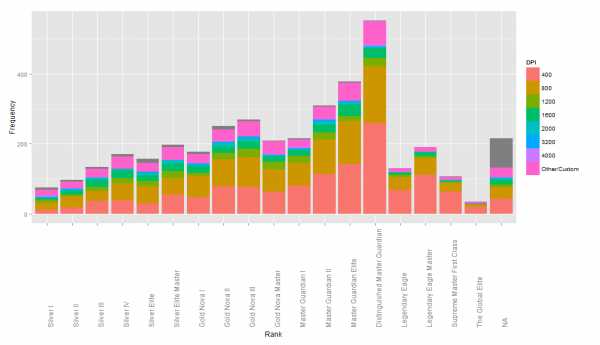
Чувствительность мыши и разрешение экрана Если у вашего компьютера изменится разрешение экрана, то она никоим образом не влияет на чувствительность мышки. Если увеличилось разрешение экрана, то и в игре и в виндовс, курсор попросту будет проходить расстояние больше
Crosshair - настройки вида прицела
Стоит признать что стандартный игровой прицел достаточно не плох, но вот только не один профессиональный игрок в CS GO не использует его. Каждый из нас, если ещё не приступил к настройкам прицела, рано или поздно приступит к этому, чтобы подстроить прицел под свой вкус и стиль игры. Единственное, что одинаково установлено у большинства игроков, это статический прицел. Остальное дело каждого. Чтобы настроить прицел так, как вам будет нравиться, вам нужно будет использовать около 13-ти команд. Конечно же вам не нужно их запоминать и вводить каждый раз, когда вы будете заходить в игру, потому, что настройки будут сохранены. Но для того, чтобы совсем упростить вашу задачу по настройке прицела, мы создали для вас онлайн генератор прицела в cs go. При помощи этого генератора, вы сможете очень быстро настроить свой прицел, а потом просто скопировать эти настройки и вставить их в консоль. На сайте в описании написано во всех подробностях, как всё делать.
Выбор мыши и коврика
При выборе мышки, у нас у всех разбегаются глаза. Рынок просто наводнён разнообразием миллионов различных видов мышек. Мышки бывают проводными и беспроводными, с двумя кнопками или с 16-тью, маленькие и большие, а так же мышки трансформеры и много чего ещё. Если вы решили серьёзно подойти к выбору мышки, то желательно посмотрите обзоры, почитайте форумы, в конце концов пройдитесь по магазинам и проконсультируйтесь с продавцами. Единственное, что мы вам посоветуем в выборе мышки, это выбирать популярные бренды, которые заботятся о своей репутации и о качестве товара, тогда вы точно не прогадаете.
С ковриками всё намного проще. Профессиональные игроки предпочитают коврики большого размера, примерно в 40х30, 50х40 сантиметров. С такими ковриками намного проще играть в игру не отвлекаясь на переставление мышки, чтобы она не слетела с коврика. Подведём итоги, что же мы сделали!
1. Выставите чувствительность мышки в виндовсе на уровень 6/11 2. Выключите ускорение мышки в windows, игре и дополнительном софте 3. В настройках игры включите «Прямое подключение» 4. Рекомендуем DPI для мышки — 400 5. Чувствительность мышки: 2-4 6. Статический прицел 7. Купите мышку с регулятором DPI и большой коврик для нееЧитайте также:
klanovski.com
Как настроить мышку для CS:GO
 Правильно настроенная мышь – первое, на что нужно обратить вниманию новичку в CS: GO. Верно выбранные параметры сразу могут повысить ваш ранг на несколько ступеней и помогут вам в оттачивании личного мастерства.
Правильно настроенная мышь – первое, на что нужно обратить вниманию новичку в CS: GO. Верно выбранные параметры сразу могут повысить ваш ранг на несколько ступеней и помогут вам в оттачивании личного мастерства.
Настройки в операционной системе
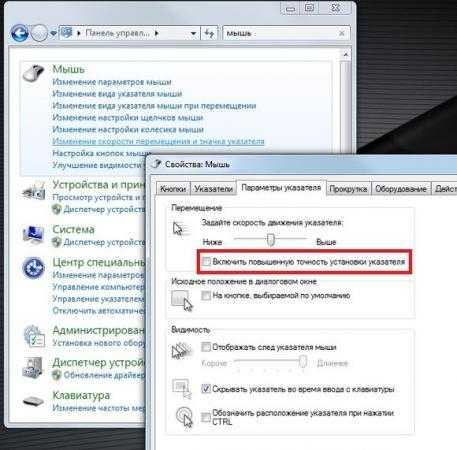 Большинство успешных игроков в CS: GO используют стандартные системные настройки для своей мышки. Чтобы их проверить, откройте «Панель управления», найдите пункт «Мышь» и перейдите на вкладку «Параметры указателя». Скорость движения указателя должна соответствовать настройке по умолчанию – 6 из 11. Если повышенная точность установки указателя включена, отключите ее. Выбор такого значения обусловлен тем, что при более высокой скорости курсор при движении пропускает пиксели. На 8 пропускается два пикселя, а при более высоких значениях даже малейшее движение мышью вызывает смещение на несколько пикселей. Напротив, при низких настройках чувствительности для перемещения указателя требуется больше движения, хотя минимальное движение мышью все так же смещает его на один пиксель. В свою очередь, повышенная точность установки указателя вносит некоторую непредсказуемость в движения курсора. Не забудьте проверить настройки программного обеспечения вашей мышки и отключите в нем ускорение, если оно активировано.
Большинство успешных игроков в CS: GO используют стандартные системные настройки для своей мышки. Чтобы их проверить, откройте «Панель управления», найдите пункт «Мышь» и перейдите на вкладку «Параметры указателя». Скорость движения указателя должна соответствовать настройке по умолчанию – 6 из 11. Если повышенная точность установки указателя включена, отключите ее. Выбор такого значения обусловлен тем, что при более высокой скорости курсор при движении пропускает пиксели. На 8 пропускается два пикселя, а при более высоких значениях даже малейшее движение мышью вызывает смещение на несколько пикселей. Напротив, при низких настройках чувствительности для перемещения указателя требуется больше движения, хотя минимальное движение мышью все так же смещает его на один пиксель. В свою очередь, повышенная точность установки указателя вносит некоторую непредсказуемость в движения курсора. Не забудьте проверить настройки программного обеспечения вашей мышки и отключите в нем ускорение, если оно активировано.
Внутриигровые настройки
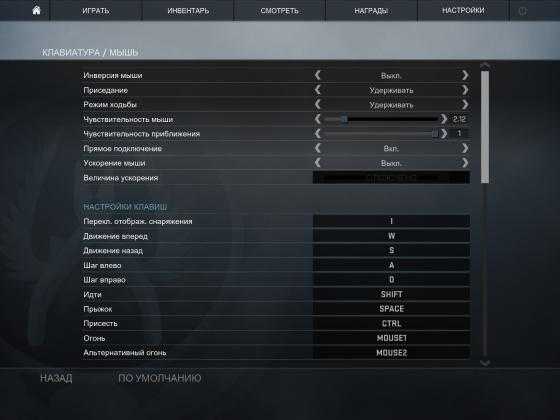 В первую очередь необходимо выключить «Ускорение мыши». «Прямое подключение» должно быть активно. Этот параметр позволит игнорировать настройки операционной системы. В случае если вы ошибочно измените системные настройки мыши, в игре все будет работать по-прежнему.
В первую очередь необходимо выключить «Ускорение мыши». «Прямое подключение» должно быть активно. Этот параметр позволит игнорировать настройки операционной системы. В случае если вы ошибочно измените системные настройки мыши, в игре все будет работать по-прежнему.
Также можно изменить настройки путем редактирования файла конфигурации autoexec.cfg:
m_rawinput “1” //Прямое подключение включеноm_customaccel “0” //Ускорение выключеноm_customaccel_exponent “0” //Параметр, отвечающий за величину ускоренияm_mousespeed “0” //Отключение ускорения операционной системойm_mouseaccel1 “0” //Первичный порог активации ускорения Windowsm_mouseaccel2 “0” //Вторичный порог активации ускорения Windows
Настройки чувствительности. DPI и CPI
DPI (dots per inch) – это количество пикселей на один дюйм (2,5 см). DPI мышки, который на самом деле называется CPI (количество сканирований на дюйм), ранее известный как PPI (количество опросов датчика за дюйм), обозначает количество сигналов позиционирования, посылаемых сенсором при прохождении расстояния в один дюйм. Например, при значении 300 DPI ваша мышь посылает 300 сигналов о своем положении за каждый пройденный дюйм. Однако, повышение DPI не увеличивает точность установки указателя. Данный параметр влияет исключительно на степень чувствительности курсора.
Чтобы определить общую чувствительность мыши в игре, вам необходимо умножить ее DPI на значение, выставленное в игровом меню. К примеру, если ваша мышь имеет 1200 DPI, а в игре чувствительность выставлена на 2,5, то в результате вы получите: 1200х2,5=3000. При этом в настройках скорости указателя в Windows должно стоять значение 6 или необходимо активировать «Прямое подключение».
Статистика показывает, что большинство профессиональных игроков в CS: GO используют низкие значения чувствительности/DPI. Если вы уже привыкли к высокой скорости указателя, адаптация к новым настройкам может занять некоторое время, но это того стоит. Да, вам придется совершать больше движений мышью, но результат не заставит себя ждать: привыкнув, вы сразу заметите, как возрос ваш уровень игры и точность при прицеливании.
Исследование среди игроков CS: GO различного уровня показало, что игроки более высоких рангов используют чувствительность ниже 1000 DPI, в то время как игроки ранга Silver около 3000 DPI. Наиболее же популярное значение находится в районе 400 DPI.
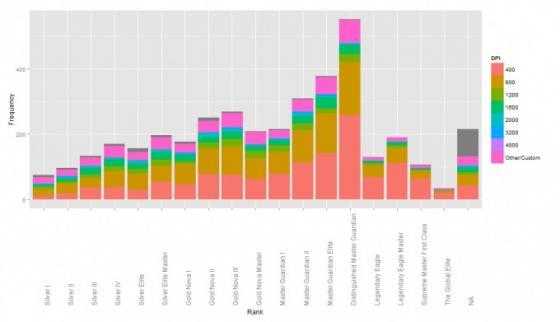
Конечно, выбор чувствительности – это личное дело каждого. Но перед тем, как отказаться от, казалось бы, неудобного значения, стоит его опробовать хотя бы в течение месяца.
Частота опроса USB порта
Изменение частоты опроса USB порта с 125 Hz до 1000 Hz сделает мышь несколько более отзывчивой. Этот параметр не оказывает влияния на чувствительность, он лишь уменьшает временной интервал, с которым система сканирует разъем USB с 8 мс до 1 мс. Так как большинство геймеров играет в CS: GO с частотой кадров 100 (10 мс на каждый кадр) или 60 (16,67 мс на кадр), то изменение частоты опроса порта теоретически может ускорить отклик вашего курсора на один кадр.
Разрешение экрана и чувствительность
Экранное разрешение никак не влияет на скорость движения курсора, будь то рабочий стол или игра. Несмотря на это, данная тема горячо обсуждаема в околоигровом сообществе. Есть случаи, когда профессиональные игроки использовали «неродное» для монитора разрешение, из-за чего на экране отображались черные полосы, и они не могли видеть своих противников ввиду ограниченного угла зрения. Но, так как теоретически это не дает никаких преимуществ, в подавляющем большинстве случаев применяется стандартное для используемого монитора разрешение.
Настройки прицела
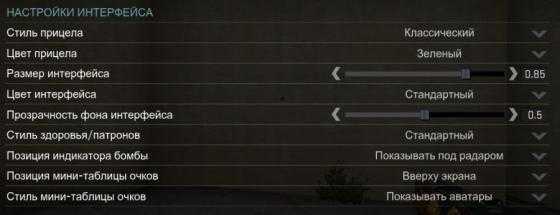 На первых этапах игры вполне достаточно использовать стандартные настройки, но вы никогда не увидите профессионального игрока с обычным прицелом. Все настраивают свои прицелы по-разному, и здесь все зависит от ваших предпочтений. Хотя есть одна важная деталь – использование статического прицела. Сложно сказать, почему именно так, но это делает почти любой профессиональный игрок. Есть мнение, что попытки динамического прицела «помочь» прицелиться могут отвлекать. Тем более опытные игроки сами знают, когда и куда надо выстрелить и им не требуются подсказки от игры.
На первых этапах игры вполне достаточно использовать стандартные настройки, но вы никогда не увидите профессионального игрока с обычным прицелом. Все настраивают свои прицелы по-разному, и здесь все зависит от ваших предпочтений. Хотя есть одна важная деталь – использование статического прицела. Сложно сказать, почему именно так, но это делает почти любой профессиональный игрок. Есть мнение, что попытки динамического прицела «помочь» прицелиться могут отвлекать. Тем более опытные игроки сами знают, когда и куда надо выстрелить и им не требуются подсказки от игры.
Вот пример настройки прицела через консоль:
cl_crosshairstyle 4cl_crosshairsize 5cl_crosshairgap -1cl_crosshairthickness 0cl_crosshair_drawoutline 1cl_crosshaircolor 4
Выбор мыши и коврика
Выбор подходящей модели мышки и коврика для нее также во многом зависит от того, насколько комфортно вы чувствуете себя с той или иной моделью. Желательно, чтобы ваше устройство имело аппаратную с возможностью изменения DPI. В этом случае оптимальным вариантом будет попробовать разные мыши и выбрать подходящую. Одни из самых популярных брендов SteelSeries, Razor, Logitech, ROCCAT, Corsair, Madcatz, Cooler Master. Коврик для мыши должен быть большим, так как при низкой чувствительности вам придется двигать ее очень много. Профессионалы предпочитают коврики размером 40х30 см или 50х40 см.
Краткие выводы:
- Устанавливайте чувствительность курсора в Windows на 6 из 11, отключайте повышенную точность установки указателя.
- Отключайте ускорение мыши в драйверах.
- В настройках игры также отключите ускорение и включите «Прямое подключение».
- DPI: 400-800
- Внутриигровая чувствительность: 1-3,75
- Общая чувствительность: 600-1500
- Прицел: статический
- Удобная мышь с переключателем DPI
- Большой коврик
Советы по настройке мыши в CS:GO
mmoglobus.ru
На чем играет состав Vritus.pro по CS:GO?
Counter Strike: Global Offensive дебютировал в 2012 году и на сегодняшний день является одной из самых популярных киберспортивных дисциплин. Мы выяснили, на чем в CS:GO играют настоящие профи, и попытали на эту тему участников команды Virtus.pro.

Виктор «TaZ» Войтас
31 год. Ингейм-лидер команды. Играет на позициях стрелка и игрока поддержки
Мышь: Logitech G403
Клавиатура: Xtrfy K2-RGB
Наушники: HyperX Cloud II
Монитор: BenQ ZOWIE XL2540

Януш «Snax» Погожельски
24 года. Основной снайпер команды. Совмещает свою роль с позициями стрелка
Мышь: ZOWIE GEAR FK2 (Silver)
Клавиатура: SteelSeries Apex M500
Наушники: Sennheiser G4ME ZERO
Монитор: BenQ ZOWIE XL2540

Павел «byali» Белински
23 года. Играет на позициях энтри-фраггера (Entry fragger)
Мышь: Logitech G403 Prodigy
Клавиатура: Logitech G810
Наушники: Sennheiser G4ME ZERO
Монитор: BenQ ZOWIE XL2540

Ярослав «pashaBiceps» Яжомбковски
29 лет. Специализируется на игре с автоматическими и снайперскими винтовками.
Мышь: SteelSeries Rival 100
Клавиатура: SteelSeries 6Gv2
Наушники: Qpad QH-90
Монитор: BenQ ZOWIE XL2540

Филип «NEO» Кубски
30 лет. Играет на позициях стрелка и игрока поддержки
Мышь: ZOWIE by BenQ EC2-A
Клавиатура: ZOWIE by BenQ CELERITAS II
Наушники: Sennheiser G4ME ZERO
Монитор: BenQ ZOWIE XL2540
Советы по сборке
Любая игра подразумевает определенные требования, причем как минимальные, так и оптимальные. Проще говоря, с минимальными играть тоже можно, но это не так приятно. Невысокое разрешение, отсутствие эффектов не позволит насладиться всем тем, над чем так долго трудились разработчики. Мы составили свои требования — конечно, в качестве рекомендации.
Процессор
Чтобы иметь стабильный FPS 60+ и при этом играть на разрешениях 2560×1440 точек и выше, нужен как минимум процессор Intel i5-7600K или аналогичный AMD. В принципе играть можно и с i3, но получить настоящее удовольствие уже не получится: придется заметно упростить графику и снизить разрешение.
Видеокарта
Опять-таки, при желании играть с FPS 60+ и 2560×1440 точек нужно брать как минимум GTX 1050 или аналог. Лучше, если это будет GTX 1060 — подойдет даже для потенциально возможного 4К-монитора, который вы рано или поздно купите.
Клавиатура
Когда вы давите на клавиши, вы должны четко ощущать момент нажатия. Это и есть обратная связь, или тактильность. Разумеется, лучше выбирать клавиатуры из геймерских серий с механическими клавишами с большим ресурсом. Если вы собираетесь играть по ночам или в темных помещениях, лучше подобрать модель с комфортной лично для вас подсветкой.
Мышь
Практически все игровые мыши имеют возможность переключения DPI одной кнопкой. Применительно к CS:GO такая функция очень полезна: к примеру, в снайперском режиме излишняя чувствительность вам ни к чему, хотя в целом возможность резко развернуться вполне может спасти вам жизнь. Не гонитесь за количеством кнопок: здесь вас вполне устроят штук пять, желательно с возможностью индивидуальной настройки.
Гарнитура
От гарнитуры на самом деле зависит многое: современные модели умеют моделировать звук 7:1, и в нашем случае это дает вам определенное преимущество над противниками с более простыми «ушами». Вы четче слышите звуки, быстрее и точнее определяете их направление… Банальный совет: оцените и качество микрофона. Вас должно быть хорошо слышно, иначе тиммейты начнут переспрашивать, занимая драгоценное для команды время.
Как научиться побеждать
Выберите свой стиль
Нельзя, или как минимум очень трудно, быть профи во всем. Если вам нравится играть с AWP, играйте! Хорошие снайперы всегда на вес золота. Старайтесь «прокачивать» именно свой стиль и навык, «универсальных солдат» хватает и без вас.
Мыслите нестандартно
На любой карте есть несколько типичных сценариев «разбега» со старта. Думайте нестандартно: те же сценарии отлично знает и противник, поэтому будет ждать от вас определенных действий.
Выражайтесь правильно
Помните: в эфире нужна только та информация, которая может пригодиться в раунде. Эмоции, оценки тиммейтов — все оставьте на потом. Беспорядочная болтовня по поводу и без не дает возможности наладить нормальную коммуникацию между игроками, но и полное молчание будет тоже не в вашу пользу.
«Нет» недосказанностям
Любые действия тиммейтов должны быть продуманы. Фразы из серии «идем на банан» (или в другое место на карте) должны сопровождаться описанием дальнейших действий. Кто где встает, кто проходит, кто кидает гранату — все это лучше описать до прибытия на место, даже если тиммейты опытные.
Своя роль у каждого
Если вы играете знакомым составом, слово капитана должно быть законом. Просто выполняйте то, что он говорит — если будете постоянно «сливаться» и сойдетесь во мнении, что виноват капитан, вы поменяете его. Но не сейчас, не в ходе игры.
Учитесь у сильных
Популярная ситуация для начинающих игроков: им «стремно» играть с более сильными, и неважно, в одной команде или в разных. Это нужно искоренять в себе. Наблюдайте за более опытными игроками, запоминайте и анализируйте их манеру игры, не бойтесь проиграть. Смотрите записи игр настоящих киберспортсменов — они тоже многому научат.
virtus.pro
- Навальный плюсы и минусы
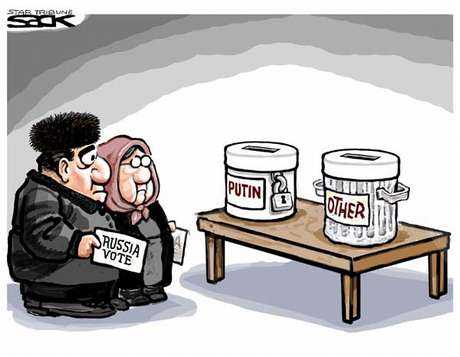
- Final fantasy 13 системные требования

- Трансляции киберспорта

- Почему у pewdiepie названия видео на русском
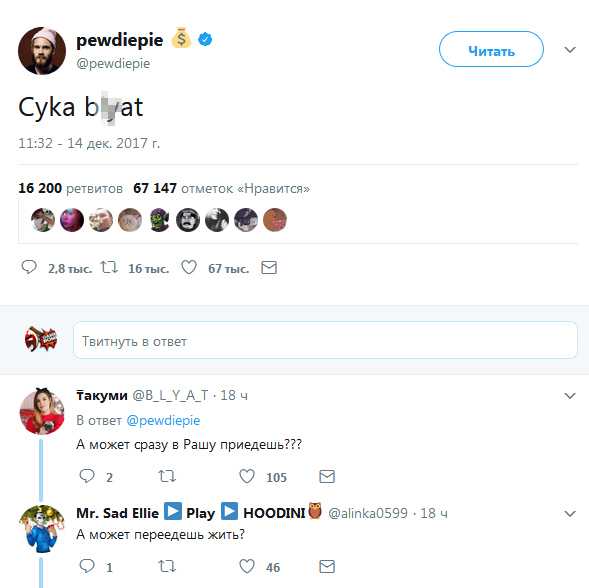
- Игра престолов дарион харис

- Самая лучшая в мире мморпг

- Персонажи tekken 7 девушки

- Pixel 2 в россии
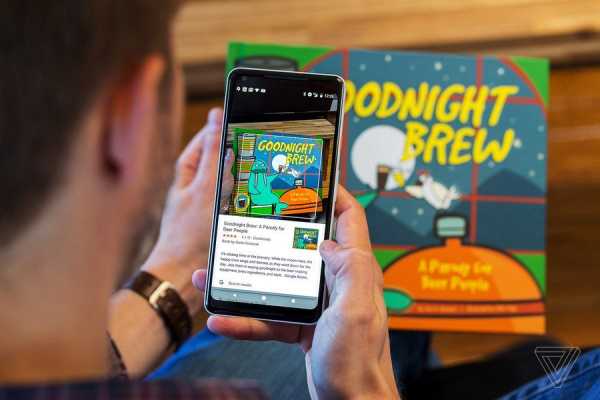
- Фонд кино кто возглавляет

- Игры про корабли парусные

- Divinity 2 советы

